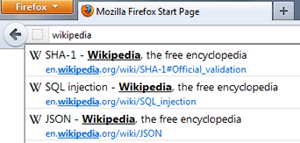這是來自於 Jérémie Patonnier 的客座稿件,原文以法文撰寫。
兩年來,Jérémie Patonnier 一直是個活躍的 MDN 貢獻者,他組織了 Mozilla 巴黎辦公室每週三晚上的 doc sprints,在活動中,人們問了許多 MDN 相關的問題,以下是一些最常被提及的部份,希望它們可以幫助您瞭解如何貢獻 MDN。
什麼是MDN?
拜託,先別笑,您並不知道這問題我聽過多少次了。
直接了當的說,MDN 就是 Mozilla 開發者社群(Mozilla Developer Network),它是一個集中了幾乎所有 Mozilla 產品文件的網站,基本上這個網站提供三種資源:
- 關於如何使用網路技術的文章及外部資源連結。
- 現代瀏覽器中最新的網路技術展示(這些 DEMO 來自於 John Karahalis 組織的每月 Dev Derby 競賽)。
- 關於 Mozilla 產品(API、元件、屬性、內容)及更重要的開放網路技術(HTML、CSS、JavaScript、SVG、WebGL ……等)的參考文件。
最後一項的開放網路文件,從質與量上皆是最重要,也是 Mozills 目前投注最多心力的部份;此外這些文件是不限定瀏覽器的,內容包含跨瀏覽器的相容性表格及應用提示,不只是 Firefox 而已。
即便這些文件可說是網路上目前最好的資料,但它離完成還很遙遠。非常歡迎各位來補完所有的缺陷 ;)
參與貢獻困難嗎?
一點也不,相反地這意外的超級簡單,我甚至覺得這是貢獻 Mozilla 最簡單的方式。(不需要去面對Bugzilla :-P)
實際上,貢獻 MDN 您只需要兩樣東西:
- 貢獻的意願
- 一個 MDN 的帳號
就這樣而已。
最困難的部份就是去找到右上角的「登入」按鈕,落在醜醜的白色 Mozilla 分頁鈕旁,是的——不算什麼最好的位置。一旦您點擊它之後,會跳出一個輸入電子郵件與密碼的提示框(MDN 使用 Mozilla Persona/BrowserID 帳號系統),登入完成到下一頁後,您只需要提供一個「使用者名稱」來辨識您在 MDN 的貢獻,然後——登愣!您已準備好開始了。
做出貢獻一樣非常地簡單。基本上 MDN 有八成是一個 Wiki 系統,所以在 wiki 的每個頁面都可以看到一個「編輯」按鈕(在右上角)。點擊就可以將頁面載入一個所見即所得的編輯器中(如果您是硬派玩家也別擔心,還是可以切換到純 HTML 編輯器)。作出所有您想要的改變,並點擊在右上角的儲存按鈕來儲存。
恭喜!您已經踏出了貢獻 MDN 及 Mozilla 的第一步:當中沒有愚蠢的發佈程序、沒有延宕也沒有審查(當然您可以要求,但非必須),超簡單的 :)
我可以做什麼,從哪裡開始?
簡短的回答就是「你想要的任何事情與任何地方」,但經驗此時告訴我,這並不是新手期望的答案。
基本上您可以在 MDN 上做以下兩件事:
- 如果您是開發者的話,可以製作 DEMO 參加每個月的 Dev Derby 競賽,這還蠻酷的。
- 如果您覺得您有一顆作家的心,您可以從文件方面下手。
對文件做出貢獻有以下幾種方式,取決於您的時間及參與的意願:
寫新文章
這是最花時間的付出,但也是對多數人最有用的。內容的在地化
如果您對於除英文以外的語言也很熟悉,將英文文章翻譯成該語言是個好主意。世界上並非每個人都熟悉英文,而讓網路對於每個人友善是很重要的。寫程式範例
解釋清楚很好,但有範例參考更好。通常一個好的範例,比起五段的長篇大論更容易讓事情清楚明瞭,所以撰寫程式碼範例是最實用的貢獻之一,MDN 的確需要更多。檢閱內容
如我前面所述,在 MDN 上審查是很有限的,但貢獻者可以透過標籤系統來要求進行。這可以是文自編輯上的檢視、也可以是技術上的檢視。(在頁面上尋找 NeedsTechnicalReview 或 NeedsEditorialReview 標籤,當頁面確認沒問題後移除標簽)。如果您時間不多,這是個絕佳的貢獻機會可以幫助許多人。更新相容性表格
MDN 的開放網路文件內容越來越跨不同瀏覽器了,為了實現這個目標,有許多的 MDN 頁面有瀏覽器相容性表格,讓使用者知道哪些 API、元件、屬性與內容是哪些瀏覽器可以使用的。這東西超級無敵實用,而且只要花五分鐘就可以加上一些相容性資料,毫無疑問這是最快最簡單對MDN做出貢獻的方式。
最後一個小提示:建置開放網路文件是個艱巨的任務,沒有人可以獨立完成。因此,專注在您個人有興趣的主題上是個好主意。如果您想要針對某個特定的領域進行,MDN 的「主題導航員」可以幫助您,請別介意聯絡他們,他們會非常高興的協助您。
另外 MDN 上有兩個蠻有幫助的介紹頁面:Getting started、To-do list。
結語
如您所見,對 MDN 做出貢獻是非常簡單的。如果您想更進一步瞭解,請在以下管道自由提出:irc.mozilla.org 的 #devmo 頻道,或是透過我們名為 dev-mdc 的郵件列表及 Google Group。
而如果您想要與某人直接講話,最佳的接觸點是 Eric Shepherd(也叫 Sheppy),Janet Swisher 和 Jean-Yves Perrier (Teoli)。這三位是負責 MDN 的 Mozilla 員工,請不要害怕連絡他們,他們是召募來做這些事的 :-P
文件萬歲!
原文 / MDN First steps ✩ Mozilla Hacks
授權 / 創用CC 姓名標示-相同方式分享-3.0
φ Mika 翻譯 - Irvin 編輯